Tam Düzeltme: Windows Mağazası önbelleği zarar görebilir
Windows Mağazası, Windows 10'un önemli bir parçasıdır ve Windows 10 S'de daha da önemlidir. Hemen hemen her Windows 10 kullanıcısı Windows Mağazası'ndan en az bir uygulama veya oyun kullanır. Bu nedenle, bu özellikle ilgili olası sorunlar kullanıcı deneyimini bozabilir.
Windows Mağazası ile ilgili en yaygın sorunlardan biri “Windows Mağazası Önbelleği zarar görebilir” hata mesajıdır . Bu hata Windows Mağazasını çeşitli şekillerde etkileyebilir, ancak çoğu zaman kullanıcılar uygulamaları indiremez ve güncelleyemez.
Windows Mağazası önbelleği hasar görmüşse ne yapılmalı
Windows Mağazası önbelleği hasar görmüş olabilir, Windows Mağazası'ndan uygulama indirmenizi önler. Windows Mağazası sorunlarından bahsetmişken, işte kullanıcıların bildirdiği benzer sorunlardan bazıları:
- Windows Mağazası önbelleği bozuk - Önbelleğiniz bozulmuş olabilir ve bu da çeşitli hataların görünmesine neden olabilir. Ancak, virüsten koruma yazılımınızı devre dışı bırakarak bunu düzeltebilirsiniz.
- Windows Mağazası önbelleği ve lisansları bozuk olabilir - Bu mesajla PC'nizde karşılaşırsanız, en son güncellemeyi yüklediğinizden ve bunun yardımcı olup olmadığını kontrol ettiğinizden emin olun.
- Windows Mağazası önbelleği sıfırlanmıyor - Bazen Windows Mağazası önbelleğini sıfırlama konusunda sorun yaşayabilirsiniz. Bu durumda, el ile önbellek klasörünü oluşturmayı deneyin.
- Windows Mağazası önbelleği eksik - Birkaç kullanıcı, Windows Mağazası önbelleğinin eksik olduğunu bildirdi. Bu sorunu yaşıyorsanız, yeni bir kullanıcı hesabı oluşturmayı deneyin ve bunun yardımcı olup olmadığını kontrol edin.
1. Çözüm - WSReset
Bu sorunu çözmek için ilk mantıksal çözüm, WSReset komut dosyasını çalıştırıyor. Bu araç, Windows Mağazası'nı tamamen sıfırlar ve yoldaki olası sorunları giderir (umarım). Bu yüzden, bu problemle başa çıkmada yardımcı olabilir.
İşte Windows Mağazasını sıfırlamak için yapmanız gerekenler:
- Ara'ya gidin ve wsreset yazın ve Enter'a basın
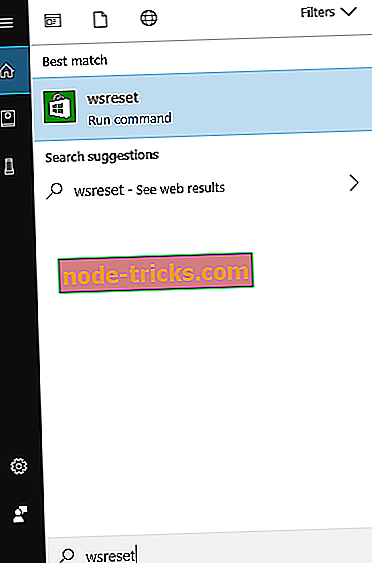
- İşlem bitene kadar bekleyin.
- Bilgisayarı yeniden başlatın.
Şimdi, Mağaza'yı açın, Microsoft Hesabınıza tekrar giriş yapın ve uygulamaları bir kez daha indirip güncelleyebildiğinizi görün. Sorun hala oradaysa, başka bir çözüme geçin.
2. Çözüm - Antivirüsünüzü kontrol edin

Bazı durumlarda, virüsten koruma yazılımınızın Windows Mağazası'na müdahale etmesi olasıdır. Windows Mağazası önbelleğini almaya devam ediyorsanız, mesajınız zarar görebilir, virüsten koruma yazılımınızın bu sorunun oluşmasına neden olan belirli dosyalara erişimi engelliyor olması mümkündür.
Sorunu çözmek için, kullanıcılar virüsten koruma yazılımınızı kontrol etmenizi ve bazı özellikleri devre dışı bırakmanızı öneriyor. Bunu yaptıktan sonra, sorunun hala orada olup olmadığını kontrol edin. Bu işe yaramazsa, virüsten koruma yazılımınızı tamamen devre dışı bırakmanız ve bunun sorunu çözüp çözmediğini kontrol etmeniz gerekebilir.
Değilse, son seçiminiz virüsten koruma yazılımınızı kaldırmak olacaktır. Antivirüsünüzü kaldırdıktan sonra, sorunun hala orada olup olmadığını kontrol edin. Değilse, farklı bir virüsten koruma çözümüne geçmeyi düşünebilirsiniz. Piyasada birçok harika virüsten koruma aracı var, ancak sisteminize müdahale etmeyen bir virüsten koruma yazılımı arıyorsanız, BullGuard'ı denemenizi öneririz.
3. Çözüm - Rest Store önbelleği
Windows Mağazası'nı sıfırlamak işe yaramadıysa, Mağaza önbelleğini sıfırlamayı deneyelim. İşte tam olarak yapmanız gerekenler:
- Gizli Klasörleri Görüntüle'yi etkinleştir.
- Bu yolu Windows Dosya Gezgini adres çubuğuna kopyalayıp yapıştırın, ancak hesap adınızla değiştirin:
- C: \ Users AppData \ Local \ Paketleri \\ \ Microsoft.WindowsStore_8wekyb3d8bbwe \ LocalState
- LocalState klasöründeki Önbellek klasörünü yeniden adlandırın. Seçiminiz nasıl yeniden adlandırılacağıdır.
- Yeni, boş bir klasör oluşturun ve önbellek olarak adlandırın.
- Bilgisayarınızı yeniden başlatın ve gitmeye hazırsınız.
Şimdi, Mağazayı bir kez daha açın ve sorunun devam edip etmediğini kontrol edin. Varsa, başka bir çözüme geçin.
4. Çözüm - Movies & TV uygulamasını kaldırın
Kullanıcılara göre, bazen diğer Universal uygulamaları bu soruna yol açabilir. Windows Mağazası önbelleği bozuksa mesajınız bozuk olabilir, sorun Movies & TV uygulaması olabilir. Sorunu çözmek için, bu uygulamayı Powershell kullanarak kaldırmanız önerilir. Bu nispeten basittir ve aşağıdaki adımları izleyerek yapabilirsiniz:
- Windows Key + S tuşlarına basın ve güç kaynağını girin. Sonuçlar listesinden Windows PowerShell'i sağ tıklatın ve Yönetici olarak çalıştır'ı seçin.
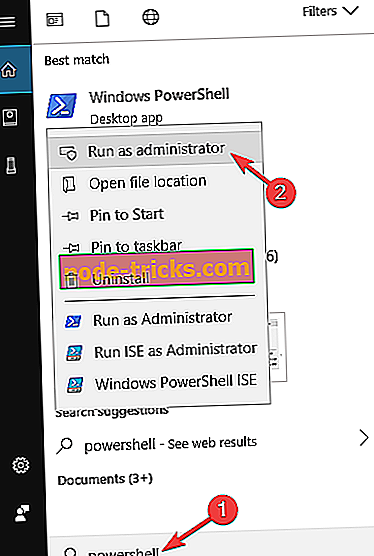
- Şimdi Get-AppxPackage * zunevideo * çalıştırın | Remove-AppxPackage komutu.
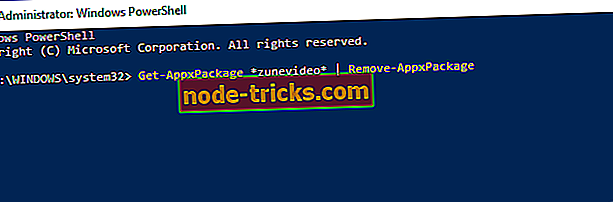
Bu komutu çalıştırdıktan sonra, Movies & TV uygulaması kaldırılacaktır. Şimdi Windows Mağazayı sorunsuz bir şekilde başlatabilirsiniz. Daha fazla bilgiye ihtiyacınız olursa, Windows 10'un yerel uygulamalarını nasıl kaldıracağınızı öğrenmek için bu makaleye göz atın.
5. Çözüm - Uygulama paketlerini sıfırlayın
Yukarıda sunulan çözümlerden hiçbiri sorunu çözmediyse, son bir adımla çözmeyi deneyeceğiz. Yani, zaten bildiğiniz gibi, Windows Mağazası yerleşik bir özelliktir ve standart bir şekilde yeniden yüklenemez. Ancak, bazı gelişmiş Windows özellikleriyle kullanıcılar uygulama paketlerini sıfırlayabilir, bu da yeniden yükleme işlemine benzerdir.
Bu işlem PowerShell ile yapılabilir ve şu şekildedir:
- Başlat'a sağ tıklayın ve PowerShell'i (Yönetici) açın.
- Komut satırında aşağıdaki komutu kopyalayıp yapıştırın ve Enter tuşuna basın:
- Get-AppXPackage -AllUsers | Foreach {Add-AppxPackage -DisableDevelopmentMode -Register “$ ($ _. InstallLocation) \ AppXManifest.xml”}
- Bilgisayarınızı yeniden başlatın ve Windows Mağazası'nı ve / veya uygulamaları açmayın.
- Başlat'a sağ tıklayın ve Komut İstemi'ni (Yönetici) açın.
- Komut satırında WSReset.exe yazın ve Enter tuşuna basın.
- Bilgisayarınızı yeniden başlatın ve Windows Mağazası'ndaki değişiklikleri arayın.
Çözüm 6 - Windows Mağazası uygulamasını sıfırlayın
Kullanıcılara göre, uygulamalarınız belirli aksaklıklarla karşılaşabilir ve bunları düzeltmek için onları sıfırlamanız önerilir. Windows Mağazası önbelleği alıyorsanız, mesajınız bozuk olabilir, Windows Mağazasını sıfırlamanız gerekir. Bunu yapmak oldukça basittir ve aşağıdaki adımları izleyerek yapabilirsiniz:
- Ayarlar uygulamasını açın. Bunu Windows Key + I tuşlarına basarak hızlı bir şekilde yapabilirsiniz.
- Bunu yaptıktan sonra, Uygulamalar bölümüne gidin.
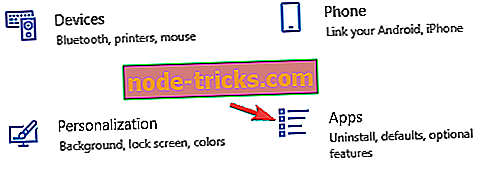
- Listeden Microsoft Mağazası'nı seçin ve Gelişmiş seçenekler'i tıklayın.
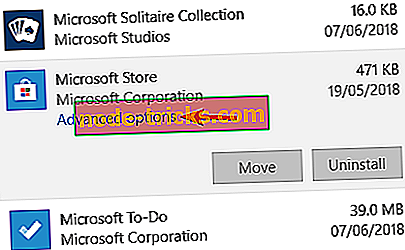
- Sıfırla düğmesine tıklayın. Şimdi devam etmek için onay iletişim kutusundaki Sıfırla düğmesine tıklayın.
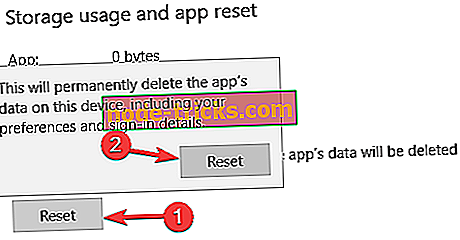
Bunu yaptıktan sonra, uygulama varsayılana sıfırlanacak ve bu sorunu çözecektir. Gördüğünüz gibi, bu basit ve hızlı bir çözüm, bu yüzden denediğinizden emin olun.
7. Çözüm - En son güncellemeleri indirdiğinizden emin olun.
Bazen sisteminiz güncel değilse Windows Mağazası ile ilgili sorunlar oluşabilir. Pek çok kullanıcı, Windows Mağazası önbelleğinin bilgisayarında mesajın zarar görebileceğini bildirdi ve bu sorunu çözmek için sisteminizi güncel tutmak önemlidir.
Windows 10 genellikle gerekli güncellemeleri otomatik olarak indirir, ancak bazen belirli sorunlar nedeniyle bir veya iki güncellemeyi kaçırabilirsiniz. Ancak, aşağıdakileri yaparak güncellemeleri manuel olarak her zaman kontrol edebilirsiniz:
- Ayarlar uygulamasını açın.
- Şimdi Güncelleme ve Güvenlik bölümüne gidin.
- Sağ bölmede, Güncellemeleri denetle düğmesini tıklayın.
Windows mevcut güncellemeleri kontrol eder ve arka planda indirir. Güncellemeler indirildikten sonra, bilgisayarınızı yeniden başlattığınızda yüklenir. Bilgisayarınız güncel olduğunda, sorunun hala orada olup olmadığını kontrol edin.
Çözüm 8 - Bölgenizi kontrol edin
Windows Mağazası önbelleği alıyorsanız, bilgisayarınızda bozuk bir mesaj olabilir, sorun bölgenizde olabilir. Kullanıcılara göre, Windows Mağazası'nda bu sorunu yaşadılar, ancak bölgelerini ABD'ye ayarlayarak sorunu çözmeyi başardılar. Bunu yapmak oldukça basittir ve aşağıdaki adımları izleyerek yapabilirsiniz:
- Ayarlar uygulamasını açın ve Zaman ve dil ayarına gidin.
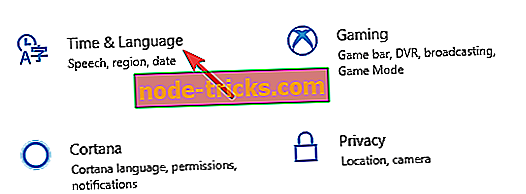
- Sol bölmede, Bölge ve dil'i seçin. Sağ bölmede, ülkenizi veya bölgenizi ABD olarak seçin.
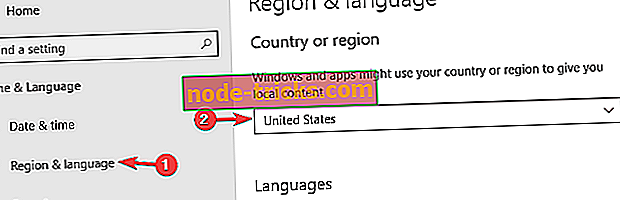
Bunu yaptıktan sonra bölgeniz değişecek ve Windows Mağazası ile ilgili sorunlar tamamen çözülecektir.
9. Çözüm - Gizlilik seçeneklerinizi değiştirin
Bazı kullanıcılar, Windows Mağazası önbelleğini düzelttiklerini yalnızca gizlilik seçeneklerini değiştirerek iletinin zarar görebileceğini bildirdi. Bunu yapmak oldukça kolaydır ve aşağıdaki adımları izleyerek doğrudan Ayarlar uygulamasından yapabilirsiniz:
- Ayarlar uygulamasını açın ve Gizlilik bölümüne gidin.

- Gizlilik penceresi açıldığında, tüm seçenekleri açın.
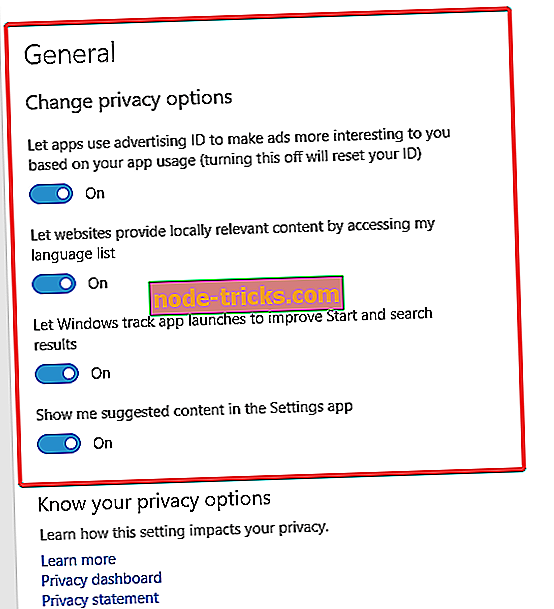
Bunu yaptıktan sonra, sorunun çözülüp çözülmediğini kontrol edin.
10. Çözüm - Yeni bir kullanıcı hesabı oluşturun
Windows Mağazası önbelleği alıyorsanız, mesajınız bozuk olabilir, bunun nedeni kullanıcı hesabınızın bozuk olmasıdır. Bu büyük bir sorun değil ve düzeltmek için sadece yeni bir kullanıcı hesabı oluşturmanız gerekiyor. Bunu yapmak için şu basit adımları izleyin:
- Ayarlar uygulamasını açın ve Hesaplar bölümüne gidin.
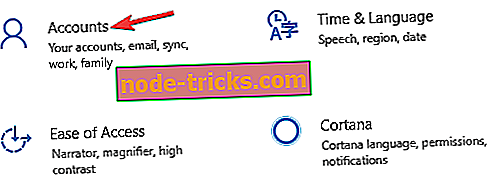
- Şimdi sol bölmede Aile ve diğer insanlara gidin . Sağ bölmede, bu bilgisayara başka birisini ekle'yi tıklayın.
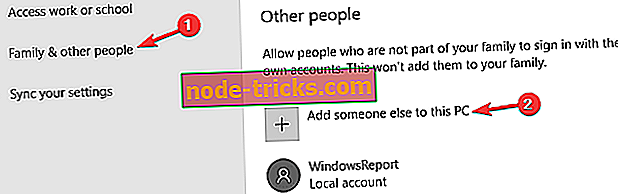
- Bu kullanıcının oturum açma bilgisine sahip değilim seçeneğini belirleyin .
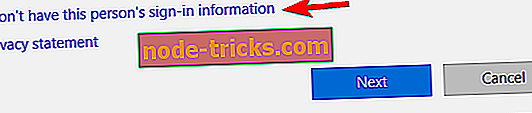
- Şimdi Microsoft hesabı olmayan bir kullanıcı ekle 'yi tıklayın.
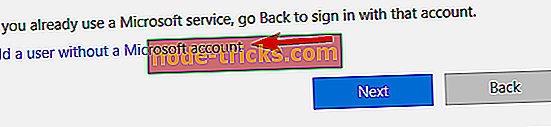
- İstediğiniz kullanıcı adını girin ve devam etmek için İleri'ye tıklayın.
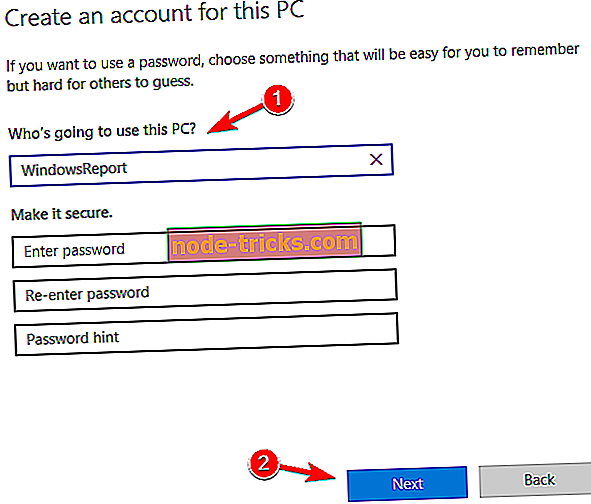
Yeni bir kullanıcı hesabı oluşturduktan sonra, hesaba geçin ve sorunun hala orada olup olmadığını kontrol edin. Değilse, kişisel dosyalarınızı eski hesaptan yenisine taşımanız ve eski hesap yerine yeni hesabı kullanmaya başlamanız gerekir.
Bu konuda, kesinlikle bu çözümlerden en az birinin Windows Mağazası'ndaki sorunu çözmenize yardımcı olduğunu umuyoruz. Herhangi bir yorumunuz, sorunuz veya alternatif çözümünüz varsa, bize aşağıdaki yorumları bildirin.

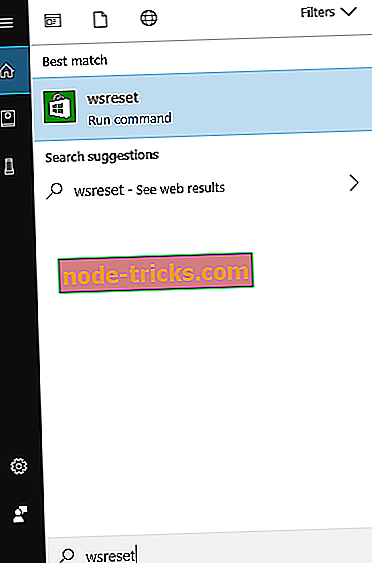
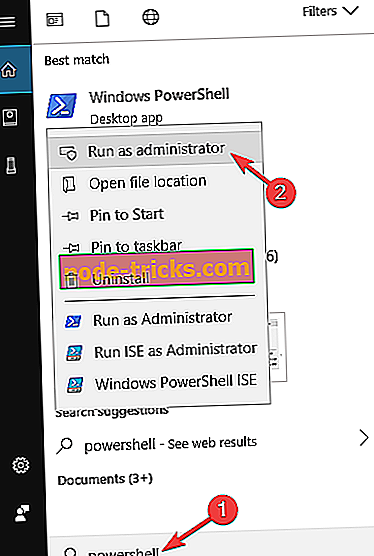
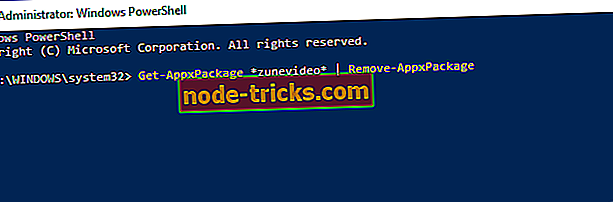
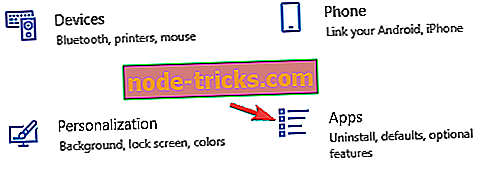
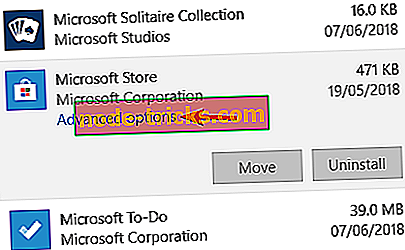
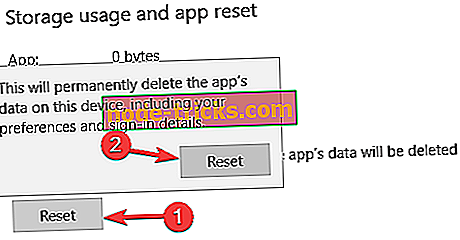
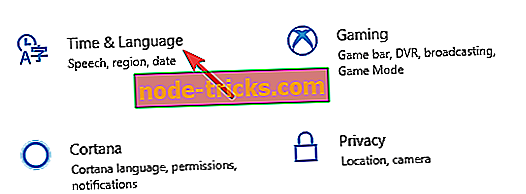
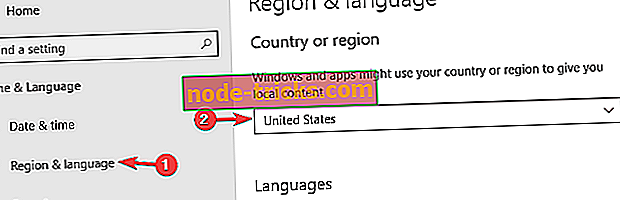

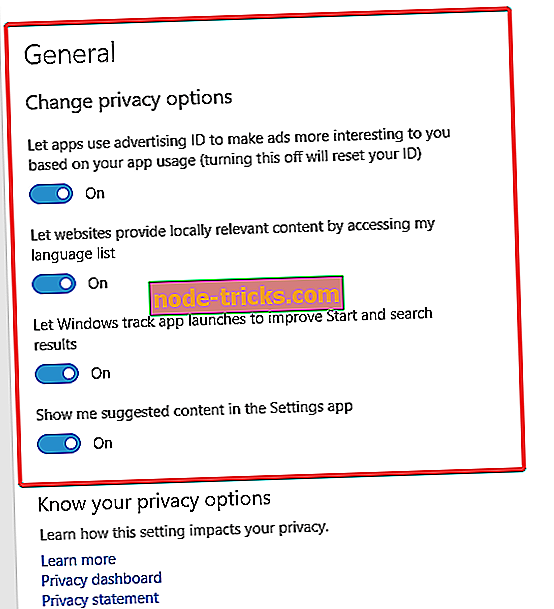
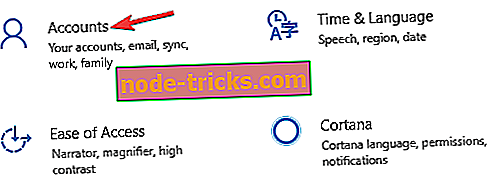
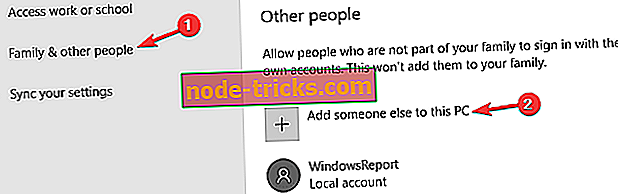
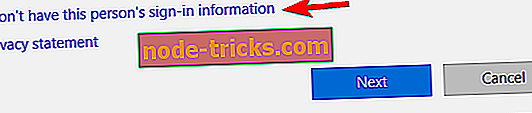
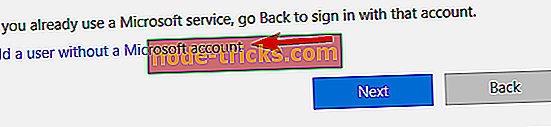
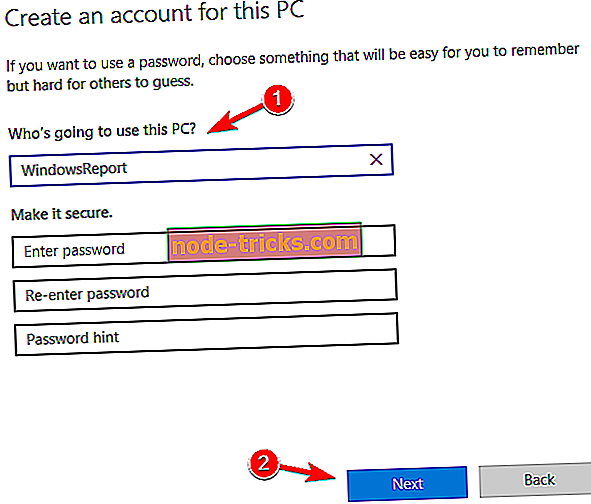


![Windows 10'da Bozuk Kullanıcı Profili [6 FIXES THAT REALLY WORK]](https://node-tricks.com/img/fix/784/corrupt-user-profile-windows-10.jpg)

![Windows 10 Güncelleme Hatası 0x800703f1 [Düzeltme]](https://node-tricks.com/img/windows/186/windows-10-update-error-0x800703f1.jpg)


